En el pasado, solíamos comprar MP3 desde el internet o la tienda y luego almacenar las canciones favoritas en ellos para escuchar. Ahora, la época ha cambiado, por el desarrollo rápido del mercado de música en streaming, podemos escuchar cualquier contenido de música deseado con sólo unos toques. Los servicios de música en streaming como Spotify, Amazon Music y Deezer nos permiten reproducir millones de canciones online fácilmente. En la mayoría de casos, el streaming de música online es suficiente para que disfrutemos de lo que nos gusta. Sin embargo, a veces no podemos acceder a Internet durante un viaje de corta duración o en el extranjero, por lo que la opción más eficaz es descargar las canciones sin conexión. Después de descargar sus canciones favoritas en Spotify, puede querer saber dónde está la música descargada de Spotify en su dispositivo, ya que los usuarios premium de Spotify pueden descargar las canciones de Spotify para reproducirlas sin conexión.
Muchos oyentes buscan la respuesta para esta pregunta en la comunidad de Spotify, por esto, en este artículo, le ofreceremos la guía detallada sobre dónde están las canciones descargadas de Spotify para PC y celular.

- Parte 1. Dónde Se Guardan las Canciones Descargadas de Spotify en PC/Mac
- Parte 2. Dónde Se Guardan las Canciones Descargadas de Spotify en iPhone/Android
- Parte 3. Dónde Encuentra los Archivos Locales de Cacniones Descargadas de Spotify en su Dispositivo (sin Premium)
- Parte 4. Cómo Borrar Caché de Spotify en PC/Móvil
Parte 1. Las Canciones Descargadas de Spotify, ¿Dónde Se Guardan en Windows/Mac?
Con una válida cuenta de Premium en Spotify, puede descargar cualquier canción deseada y luego escucharla sin conexión libremente. Es bastante sencillo para realizarlo. En la primera parte, sabrá dónde encontrar la música descargada de Spotify en PC y Mac.
1.1 Dónde Está la Música Descargada en la Aplicación Spotify:
Ante todo, ¿a dónde va para localizar las canciones descargadas en la aplicación Spotify y luego reproducirlas en un ambiente sin conexión? Puede encontrarlas en la sección Tu biblioteca y lo siguiente es la guía detallada.
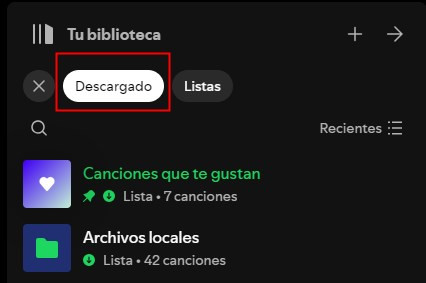
- Abra la aplicación Spotify en su Windows o Mac.
- Localice la parte a la izquierda y haga clic en la sección Tu biblioteca.
- En las pestañas mostradas, haga clic en Descargado.
- Luego, sólo verá las canciones descargadas antes en Spotify.
- Al activar el modo sin conexión, puede escuchar música de Spotify sin internet.
1.2 En Qué Carpeta Se Guardan las Canciones de Spotify en PC/Mac:
Además de localizar la música descargada en su aplicación Spotify, puede que quiera encontrar los archivos de las canciones descargadas de Spotify en su PC Windows o Mac para gestionarlos. Nota: los archivos de las canciones descargadas de Spotify sólo son archivos de caché y no se pueden reproducir sin la aplicación Spotify. Si quiere convertir estos archivos de música descargada de Spotify a formato de audio local (como MP3), puede probar la herramienta de la tercera parte: Tunelf Spotibeat Music Converter.
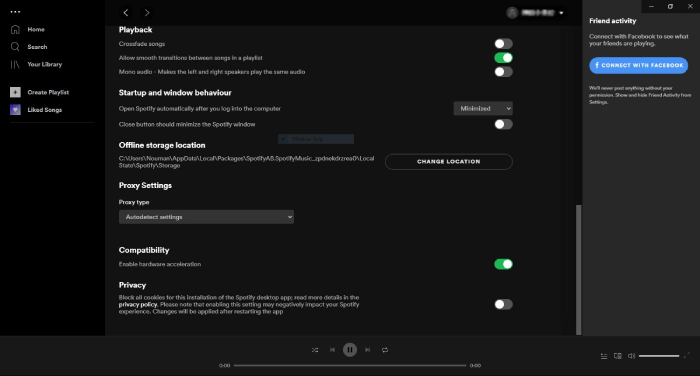
- Ejecute la aplicación Spotify en su computadora.
- En la parte superior, haga clic en la imagen de su perfil (Windows)/el menú de Spotify (Mac).
- Seleccione la opción Configuración.
- Desplácese hacia abajo y localice Almacenamiento.
- En la sección Ubicación del almacenamiento sin conexión, verá la ruta que guarda las canciones descargadas de Spotify en su ordenador.
Ahora, en su computadora, puede dirigirse a la ruta muestrada en la sección Almacenamiento de su aplicación Spotify para encontrar los archivos de caché de las canciones descargadas de Spotify.
Parte 2. Dónde Se Almacena la Música Descargada de Spotify en iPhone/Android
Para los usuarios de los móviles, también es sencillo para saber dónde encontrar la música descargada en la aplicación Spotify y en su teléfono móvil. La guía de operación está a continuación.
2.1 Dónde Localizar la Música Descargada en la Aplicación Spotify:
La función Descargar canciones de Spotify también está disponible para su iPhone o Android. Una vez que baje las pistas deseadas en Spotify, podrá escuchar Spotify sin conexión en su celular.
- Abra la aplicación Spotify en su iPhone o Android.
- En la parte inferior, toque la sección Tu biblioteca.
- Verá unos filtros en la nueva ventana para ayudarle a acceder al contenido deseado rápidamente y seleccione la pestaña Descargado.
- Ahora, puede empezar a escuchar las canciones descargadas de Spotify sin conexión.
2.2 A Dónde Se Va la Música Que Descargo de Spotify en iPhone/Android
Lamentablemente, debido a la restricción iOS, no puede acceder los archivos de las canciones descargadas de Spotify vía el sistema de archivo, y sólo puede escuchar Spotify sin conexión en iPhone.
Para los teléfono Android, puede abrir la aplicación Archivo y luego ir a Android/data/com.spotify.mobile.android.ui/files/spotifycache/Storage para encontrar los archivos de las canciones descargadas de Spotify en su móvil.
Parte 3. ¿Puede Encontrar los Archivos Locales de las Canciones Descargadas de Spotify en su Dispositivo? – sin Premium
Ahora, ya sabe cómo encontrar la música descargada de Spotify, pero no sirve para nada si sólo saber dónde está. Porque es imposible abrirla y compartirla con otros en su dispositivo. Pero, no se preocupe, aquí le ofreceremos una buena solución para usar las canciones de Spotify libremente. Lo que queremos decir es usar esta herramienta – Tunelf Spotibeat Music Converter para descargar música de Spotify localmente.
Tunelf Spotibeat Music Converter para Windows y Mac se dedica a convertir música de Spotify de OGG Vorbis a MP3, WAV, FLAC, AAC, M4A y M4B. Luego, puede escuchar las canciones de Spotify en diferentes dispositivos o reproductores multimedia como su quiera. Sólo necesita descargar todas las canciones de Spotify en su ordenador y pasarlas a su móvil. El proceso de conversión es muy rápido, con una velocidad de 5x en Windows, puede descargar las canciones de Spotify dentro de segundos y disfrutar de música de Spotify con calidad de sonido casi 100% original. Aquí está un tutorial de cómo usar Tunelf Spotibeat Music Converter.

Características Clave de Tunelf Spotibeat Music Converter
- Descargar fácilmente listas de reproducción, canciones y álbumes de Spotify con cuentas gratuitas
- Convertir Spotify a MP3, WAV, FLAC y otros formatos de audio
- Mantener las pistas de música de Spotify con calidad de audio sin pérdidas y etiquetas ID3
- Eliminar los anuncios y la protección DRM de la música de Spotify a una velocidad 5× más rápida
3.1 Cómo Descargar Música de Spotify a Archivo Local vía Tunelf:
Paso 1 Importar Canciones de Spotify al Software Tunelf
Ejecute Tunelf Spotibeat Music Converter y registre para obtener las funciones completas de este software. La aplicación Spotify trabajará con el software Tunelf simultáneamente. Ahora, puede copiar & pegar o arrastrar & soltar para importar las canciones de Spotify a Tunelf.

Paso 2 Configurar Parámetros de Audio de Salida
Lo siguiente es una parte importante de la conversión. Le recomendamos personalizar los ajustes de audio de salida. Puede elegir convertir música de Spotify a MP3 u otros formatos de audio adecuados. También puede ajustar otros valores de los parámetros como frecuencia de muestreo, tasa de bits, y canal para una mejor calidad de sonido.

Paso 3 Descargar y Convertir Spotify a MP3
Ahora estamos en el paso final – descargar y convertir música de Spotify a MP3. Confirme todos los ajustes y haga clic en el botón Convertir para empezar la conversión. Una vez que finalice, puede verificar el historial convertido en el panel Convertido y localizar dónde están con el icono Buscar.

3.2 Cómo Pasar los Archivos Locales de Spotify a Android/iPhone:
Con Tunelf Spotibeat Music Converter, ahora puede escuchar estos archivos locales de las canciones descargadas de Spotify en su computadora directamente. Sin embargo, si quiere reproducirlos en su teléfono Android o iPhone, necesita seguir los pasos siguientes para pasar los archivos locales de Spotify al móvil.
Pasar las canciones descargadas de Spotify a Android:
En Windows:
- Conecte su dispositivo Android al ordenador vía un cable USB.
- Copie los archivos locales de música de Spotify y péguelos en la carpeta del dispositivo Android.
- Desconecte su móvil Android del ordenador de forma segura.
- En Android, abra la aplicación Archivo y empiece a escuchar Spotify sin conexión.
En Mac:
- Descargue la aplicación Android File Transfer en su Mac.
- Abra esta aplicación y en Usar USB para, seleccione el almacenamiento de su dispositivo.
- Arrastre los archivos locales de Spotify a la aplicación Archivo de su Android.
Transferir los archivos locales de las canciones descargadas de Spotify a iPhone:
No importa que utilice Android o iPhone, puede aprovechar la aplicación iTunes para pasar las canciones descargadas de Spotify a su teléfono móvil.
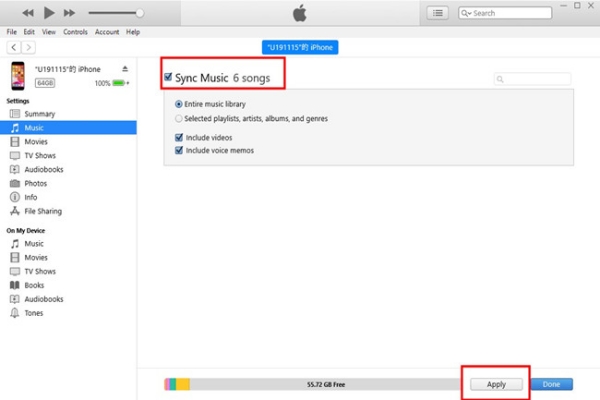
- Vía la función Agregar archivo a la biblioteca, añada las canciones descargadas de Spotify a la biblioteca de iTunes.
- Conecte su móvil al ordenador vía un cable USB.
- En la selcción Música situada en la parte izquierda, seleccione la casilla Toda la biblioteca de música.
- Haga clic en el botón Aplicar para sincronizar su música de Spotify.
- Cuando finalice la sincronización, haga clic en el botón OK.
Parte 4. Cómo Borrar Caché de Spotify en PC/Móvil
Ya que las canciones descargadas y los archivos temporales almacenados en su Spotify retrasarán la eficiencia de funcionamiento y la velocidad de respuesta de la aplicación. Y si desea ahorrar espacio de almacenamiento, una de las mejores soluciones es eliminar los cachés innecesarios de Spotify. Borrar los cachés es completamente seguro y no influirá en el uso de la aplicación. Aquí encontrará los procedimientos en varios dispositivos.
En PC Windows:
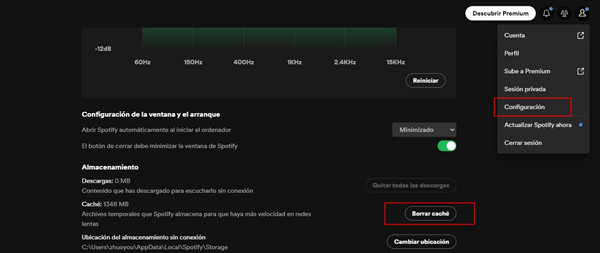
- Ejecute la aplicación Spotify y haga clic en la imagen de su perfil situada en la parte superior derecha.
- Haga clic en la sección Configuración.
- Vaya a Almacenamiento y en la pestaña Caché, haga clic en el botón Borrar caché.
En Android e iPhone:
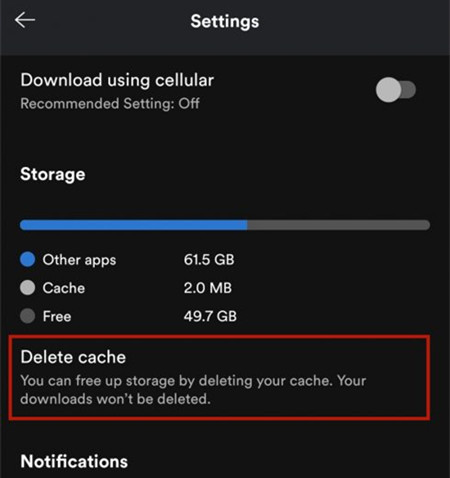
- Abra la aplicación Spotify en su móvil.
- Vaya a Configuración/Configuración y privacidad seleccionando el icono de engranaje/la imagen de su perfil.
- Vaya a Almacenamiento y pulse Borrar caché para borrar.
En macOS:
- En su dispositivo macOS, abra Finder y seleccione la pestaña Ir.
- Haga clic en Computadora y abra la carpeta Usuarios.
- A continuación, vaya a la carpeta Biblioteca y busque una carpeta llamada Caché dentro de ella.
- Abra Caché y vaya a com.spotify.client.
- Dentro de la carpeta, vaya a la carpeta Almacenamiento y elimine todos los cachés almacenados.
Conclusión
Si quiere saber dónde se guarda la música descargada de Spotify, no pierda este artículo. Pero, debería saber que aunque encuentre la carpeta donde se guardan las canciones descargadas de Spotify, es imposible abrirlas con una suscripción Premium de Spotify. Gracias a Tunelf Spotibeat Music Converter, puede usar las canciones de Spotify sin nada limitación. Simplemente haga clic en el botón abajo para probar Tunelf.
Obtén el producto ahora:
Obtén el producto ahora:




